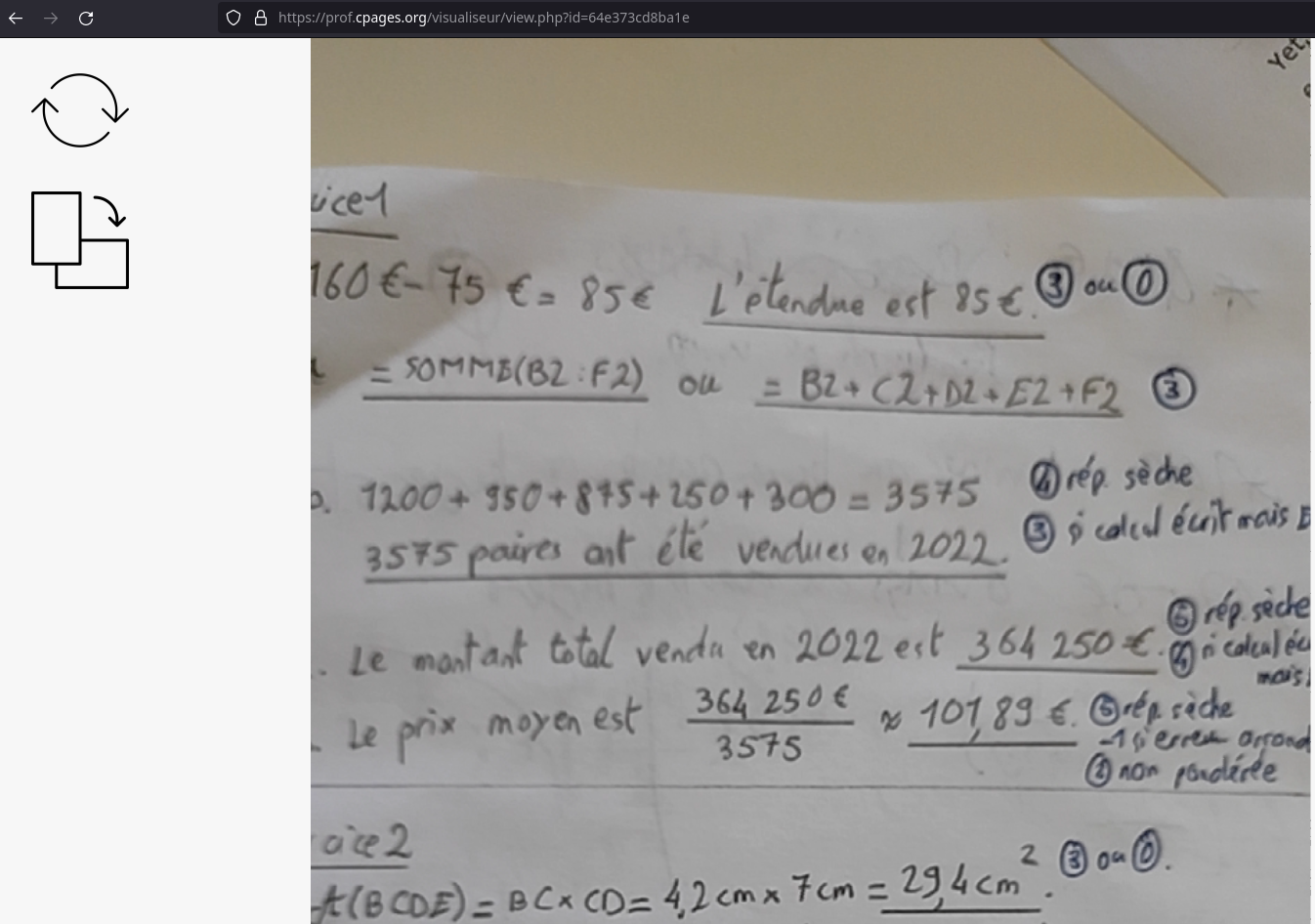Manuel d'utilisation
Ce visualiseur de documents permet de prendre une photo avec un smartphone et d'afficher l'image sur un ordinateur, afin de pouvoir la projeter au tableau. Cela peut être utile, par exemple, pour diffuser des réponses d'élèves ou des corrections manuscrites.
Il y a trois pages : la page d'accueil, la page smartphone pour prendre les photos, et la page projection. C'est la page d'accueil qui permet de faire la jonction entre les deux autres.
La page principale
Depuis l'ordinateur, on se rend sur la page d'accueil, qui contient deux parties.
- Prise de vue (avec un portable)
- Scanner le QR-code avec un smartphone pour pouvoir prendre en photo des documents.
- Projection (avec un ordinateur)
- Cliquer sur « Projeter l'image » depuis l'ordinateur qui servira à la projection.

Prise de photo avec le smartphone
Une fois le QR-code scanné, il faut ouvrir la page, puis autoriser l'utilisation de l'appareil photo. On voit ce que filme la caméra. On appuie sur ![]() pour prendre une photo. Puis le bouton
pour prendre une photo. Puis le bouton ![]() envoie l'image sur le serveur afin de la partager avec l'ordinateur.
envoie l'image sur le serveur afin de la partager avec l'ordinateur.


Il est à noter que les photos sont supprimées immédiatement après leur envoi et ne sont pas conservées. Lorsque la photo a été envoyée, il est possible d'en prendre une autre et de la télécharger à nouveau. La photo précédente est alors remplacée par la nouvelle.
Projection depuis l'ordinateur
Lorsque la photo a été prise en envoyée sur le serveur, se rendre sur la page « Projeter l'image ».
Il y a simplement deux boutons. En cliquant sur ![]() , on actualise la page pour charger une éventuelle nouvelle photo. Le bouton
, on actualise la page pour charger une éventuelle nouvelle photo. Le bouton ![]() tourne l'image d'un quart de tour.
tourne l'image d'un quart de tour.